Soru
Sorun: Spotify'da "Bir şeyler ters gitti" hatası nasıl düzeltilir?
Merhaba. Spotify'ı kullanamıyorum çünkü açmaya çalıştığımda “Bir şeyler ters gitti” mesajını alıyorum. Ne yapmalıyım?
Çözülmüş Cevap
Spotify, Aralık 2021 itibariyle 180 milyon ücretli abone dahil olmak üzere aylık 406 milyondan fazla aktif kullanıcısıyla en büyük müzik akışı hizmeti sağlayıcılarından biridir. Dijital telif hakkı kısıtlamalı kayıtlı müzik ve podcast'ler sunar. Sanatçılara satılan şarkı veya albüm başına sabit bir fiyat ödeyen fiziksel veya indirme satışlarının aksine, Spotify, çalınan toplam şarkıların oranı olarak sanatçı akışlarının sayısına göre telif ücreti öder.
Akış, müzik endüstrisini sonsuza dek değiştirdi. Spotify, telif ücretlerinin haksız bir şekilde dağıtılması nedeniyle sanatçılardan çok eleştiri alsa da, düzenli kullanıcılar hizmetten memnun görünüyor. İnsanlar, Spotify küratörlüğünde çalma listelerinden ve algoritmalara dayalı çalma listelerinden kolaylıkla çalma listeleri oluşturabilir ve yeni müzikler bulabilir.[1]
Ancak, bazı kullanıcılar Spotify uygulamasını başlatmaya çalışırken sorun yaşadıklarını bildiriyor. İnsanlar masaüstü uygulamasını, web oynatıcısını veya mobil uygulamayı açtıklarında "Bir şeyler ters gitti" hatası aldıklarını söylüyor. Hataya neyin neden olabileceği belli değil, ancak bu kılavuzda sunduğumuz kolay sorun giderme adımlarıyla onarılması gerekiyor. Bazı insanlar, hatanın İnternet bağlantısı sorunlarından kaynaklandığını bildiriyor, bu nedenle yapmanız gereken ilk şey, güvenilir bir bağlantınız olup olmadığını kontrol etmektir.
Spotify'daki "Bir şeyler ters gitti" hatası da önbellekten kaynaklanıyor olabilir[2] bu genellikle birçok arızanın suçlusudur. gibi bir bakım aracı kullanmanızı öneririz. yeniden görüntüMac Çamaşır Makinesi X9 çerezleri temizleyebilir ve otomatik olarak önbelleğe alabilir. Bu güçlü yazılım ayrıca çeşitli sistem hatalarını, BSOD'leri,[3] bozuk dosyalar ve sistemin sorunsuz çalışmasına yardımcı olabilecek kayıt defteri sorunları.
Aksi takdirde, manuel sorun giderme kılavuzuna başlamaya hazırsanız, aşağıdaki adımları dikkatlice izleyin.
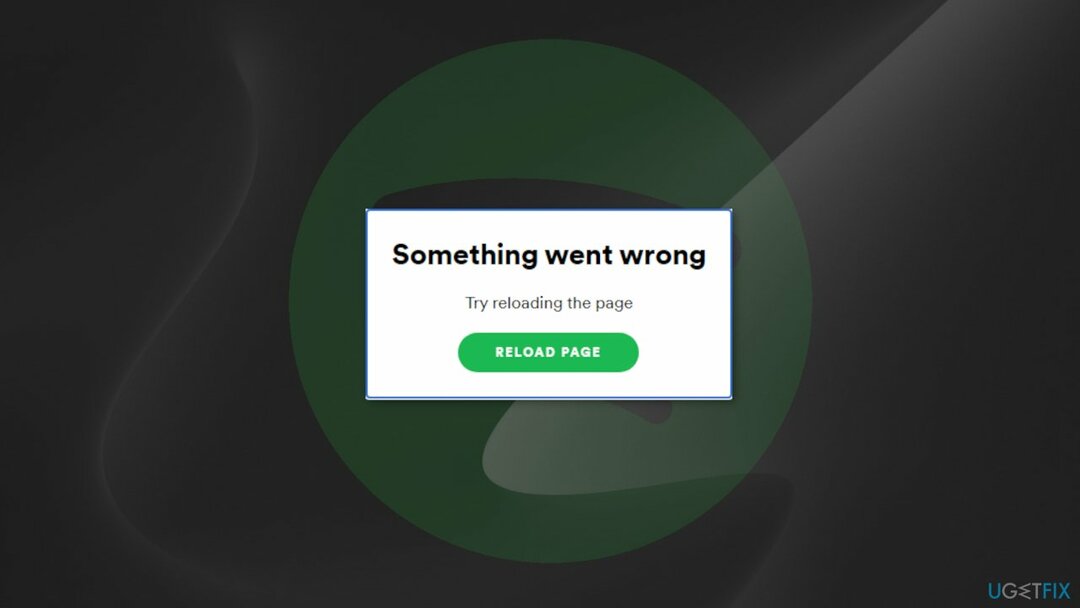
Yöntem 1. Çıkış yap ve giriş yap
Hasarlı sistemi onarmak için lisanslı sürümünü satın almalısınız. yeniden görüntü yeniden görüntü.
mobil:
- Musluk Ev
- Musluk Ayarlar
- Aşağıya kaydır
- Musluk Çıkış Yap
- Şimdi tekrar giriş yapın
Masaüstü ve web oynatıcı:
- Sağ üst köşedeki oku tıklayın
- Seçme Çıkış Yap
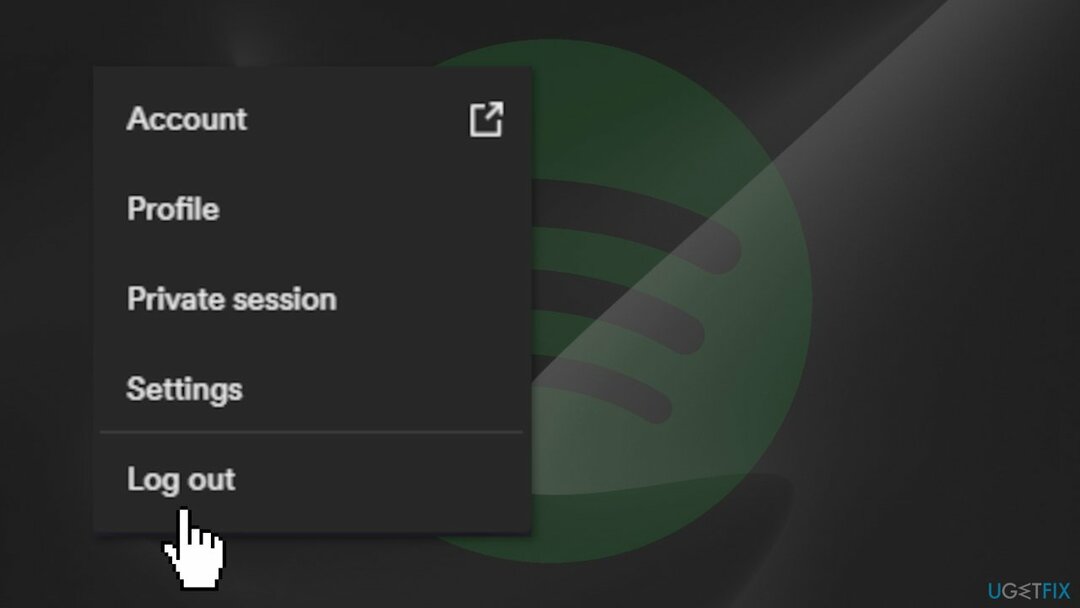
- Şimdi tekrar giriş yapın
Spotify.com web sitesi:
- Sağ üstteki profilinize tıklayın
- Seçme ÇIKIŞ YAP
- Şimdi tekrar giriş yapın
Yöntem 2. Önbelleği Temizle
Hasarlı sistemi onarmak için lisanslı sürümünü satın almalısınız. yeniden görüntü yeniden görüntü.
Android:
- Musluk Ev
- Musluk Ayarlar
- Musluk Önbelleği sil altında Depolamak
iOS:
- Musluk Ev
- Musluk Ayarlar
- Musluk Depolamak
- Musluk Önbelleği sil
masaüstü:
- Sağ üstteki simgesine tıklayın ve seçin Ayarlar
- Aşağı kaydır Çevrimdışı depolama konumu önbelleğinizin nerede saklandığını görmek için
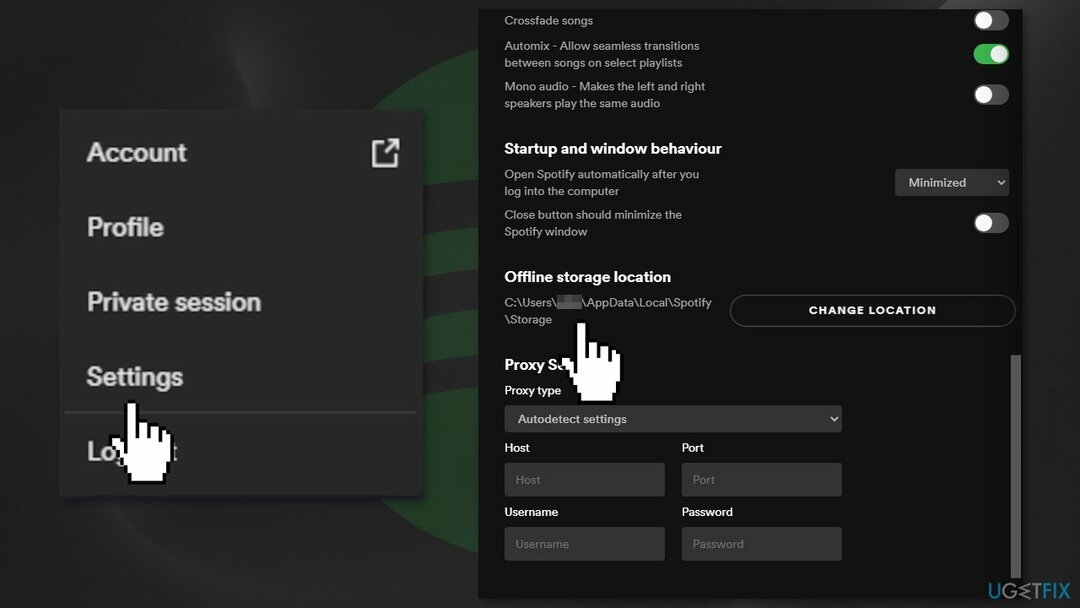
- Bilgisayarınızdaki o klasöre gidin
- seçin ve silmek o klasördeki tüm dosyalar
Yöntem 3. Spotify'ı güncelle
Hasarlı sistemi onarmak için lisanslı sürümünü satın almalısınız. yeniden görüntü yeniden görüntü.
Otomatik güncellemeleri aç Android:
- Aç Google Oyun mağazası
- Arama Spotify
- Sağ üstteki üç noktaya dokunun
- Kontrol Otomatik güncelleme.
Güncelleme seçeneği yoksa uygulamanız en son sürümdedir
iOS:
- git Ayarlar
- Musluk iTunes ve App Store
- Değiştirmek Uygulamagüncellemeler üzerinde
masaüstü:
Bir güncelleme olduğunda, uygulamanın sağ üst köşesindeki menü düğmesinin yanında mavi bir nokta belirir.
- Sağ üstteki ok düğmesini tıklayın
- Seçme Güncelleme uygun. Şimdi yeniden başlat.
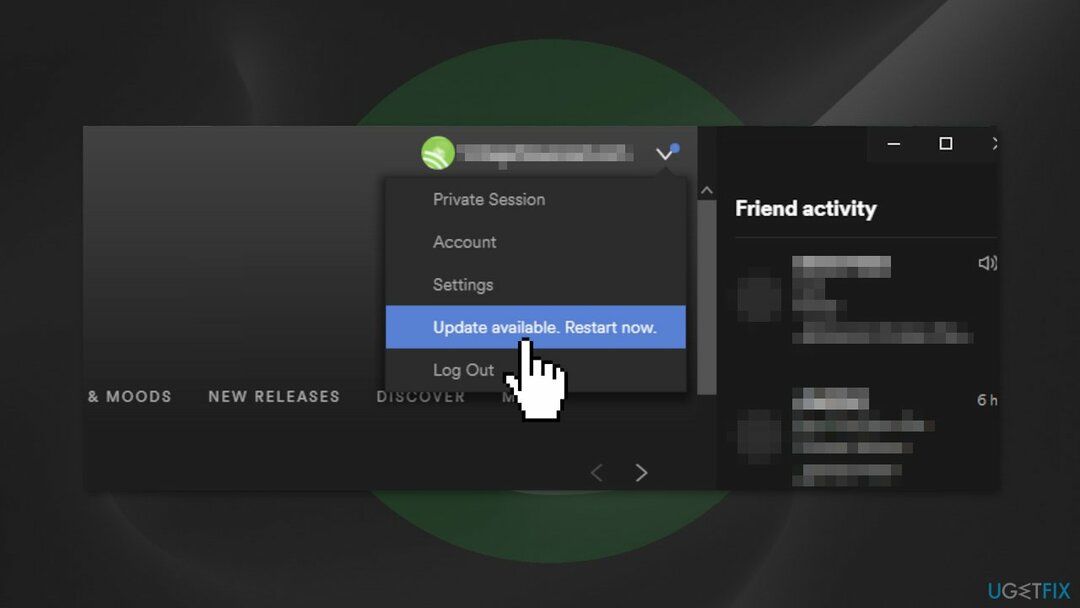
Yöntem 4. İşletim Sistemini Güncelle
Hasarlı sistemi onarmak için lisanslı sürümünü satın almalısınız. yeniden görüntü yeniden görüntü.
Android:
- Telefonunuzun Ayarlar uygulamasını açın
- Alt tarafa yakın, simgesine dokunun. sistem, sonra Sistem güncellemesi
- Güncelleme durumunuzu göreceksiniz. Ekrandaki herhangi bir adımı izleyin
pencereler:
- Tıklamak Ayarlar Başlat menünüzden ve tıklayın Güncelleme ve Güvenlik
- Seçmek Windows Yükseltmesi sol panelden ve tıklayın Güncellemeleri kontrol et düğmesine basın ve ardından bilgisayarınız bulunan güncellemeleri kontrol edecek, indirecek ve yükleyecektir.
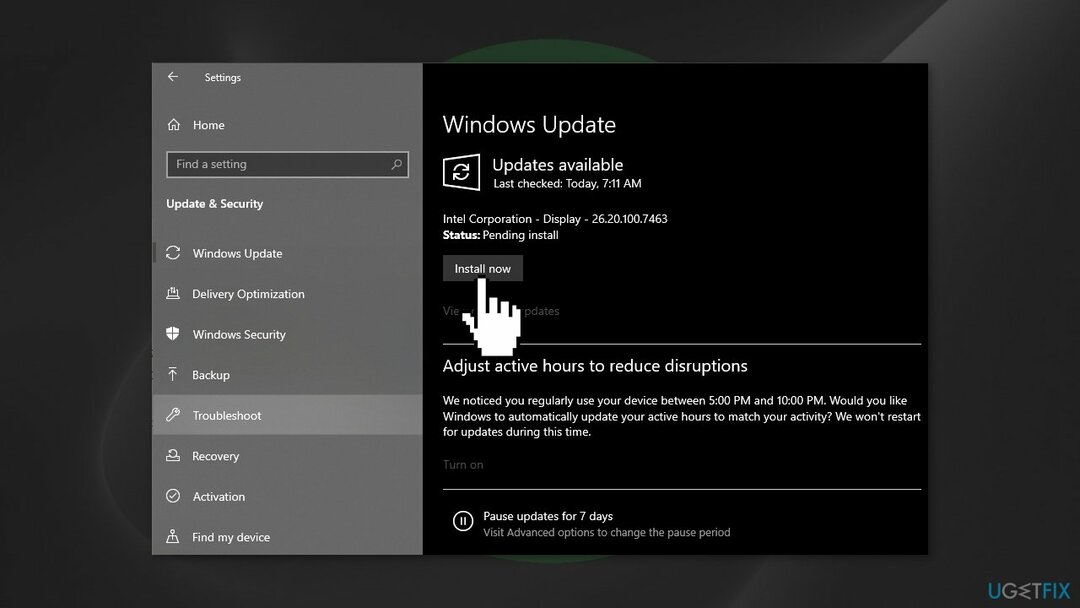
iOS:
- git Ayarlar > Genelöğesine dokunun, ardından Yazılım güncellemesi
- Kullanılabilir iki yazılım güncelleme seçeneği görürseniz, öğesine dokunun. Şimdi kur
Mac:
- Ekranınızın köşesindeki Apple menüsünden S'yi seçin.sistem Tercihleri
- Sistem Tercihleri penceresinde, Yazılım güncellemesi
- Tıklamak Şimdi güncelle veya Hemen Yükselt
Yöntem 5. Spotify'ı yeniden yükleyin
Hasarlı sistemi onarmak için lisanslı sürümünü satın almalısınız. yeniden görüntü yeniden görüntü.
Android:
- Telefonunuzun başına gidin Ayarlar
- Seçme uygulamalar
- Bulmak Spotify uygulamalar listenizde
- Temiz bir yeniden yükleme için, öğesine dokunun. Depolamak, sonra Net veriler
- Musluk Kaldır
- git Google Oyun ve Spotify uygulamasını yükleyin
pencereler:
- Kapat Spotify
- şuraya git Kontrol Paneli
- Tıklamak Uygulamalar ve Özellikler
- Seçme Spotify listede ve tıklayın Kaldır
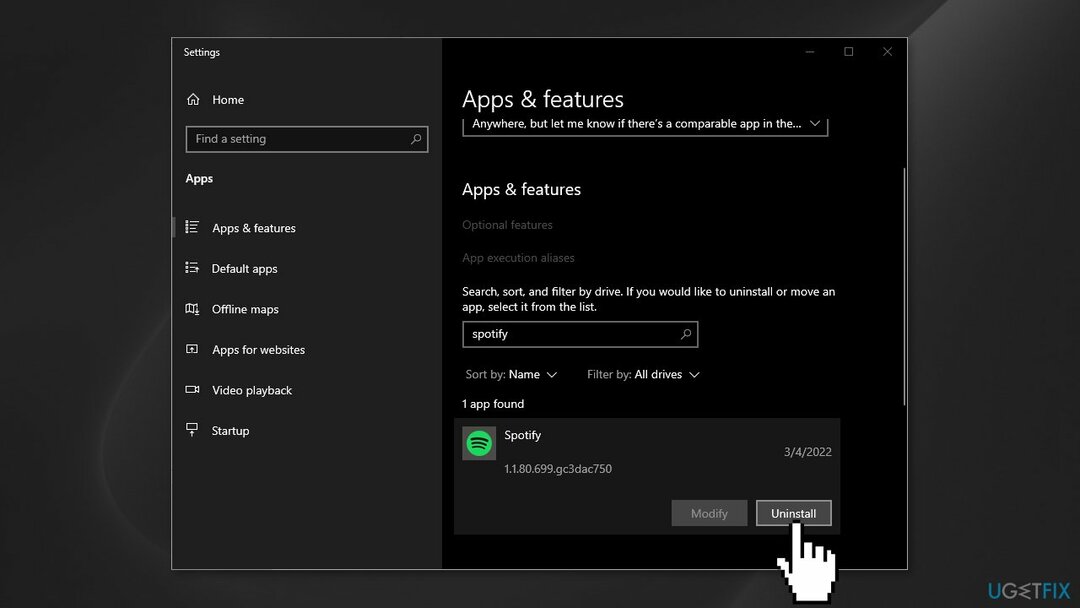
- Ekrandaki talimatları izleyin
- İndirmek ve Spotify'ı yükleyin
iOS:
- öğesine dokunun ve basılı tutun Spotify uygulama simgesi
- Musluk Uygulamayı Sil, sonra Silmek
- şuraya git Uygulama mağazası ve yükleyin Spotify uygulama
Mac:
- Çıkış yapmak Spotify
- Açık bulucu
- Tıklamak Gitmek üstteki menüde, ardından Seçenek / alt tuşuna basın ve seçin Kütüphane
- Açık önbellekler ve silin com.spotify. Müşteri dosya
- Geri okunu tıklayın
- Açık Uygulama desteği ve silin Spotify dosya
- Açık bulucu
- git Uygulamalar kenar çubuğu menüsünde
- Bul Spotify uygulamasına sürükleyin ve Çöp
- İndirmek ve Spotify'ı yükleyin
Spotify'da "Bir şeyler ters gitti" hatasını düzeltmeye yardımcı olabilecek ek düzeltmeler:
- Cihazınızı yeniden başlatın
- VPN'i devre dışı bırak
- Üçüncü taraf güvenlik yazılımını devre dışı bırakın
Hatalarınızı otomatik olarak onarın
ugetfix.com ekibi, kullanıcıların hatalarını ortadan kaldırmak için en iyi çözümleri bulmalarına yardımcı olmak için elinden gelenin en iyisini yapmaya çalışıyor. Manuel onarım teknikleriyle uğraşmak istemiyorsanız, lütfen otomatik yazılımı kullanın. Önerilen tüm ürünler profesyonellerimiz tarafından test edilmiş ve onaylanmıştır. Hatanızı düzeltmek için kullanabileceğiniz araçlar aşağıda listelenmiştir:
Teklif
şimdi yap!
Düzeltmeyi İndirMutluluk
Garanti
şimdi yap!
Düzeltmeyi İndirMutluluk
Garanti
Hatanızı Reimage kullanarak düzeltemediyseniz, yardım için destek ekibimize ulaşın. Lütfen sorununuz hakkında bilmemiz gerektiğini düşündüğünüz tüm detayları bize bildirin.
Bu patentli onarım işlemi, kullanıcının bilgisayarındaki herhangi bir hasarlı veya eksik dosyayı değiştirebilen 25 milyon bileşenden oluşan bir veritabanı kullanır.
Hasarlı sistemi onarmak için lisanslı sürümünü satın almalısınız. yeniden görüntü kötü amaçlı yazılım temizleme aracı.

Bir VPN ile coğrafi kısıtlamalı video içeriğine erişin
Özel İnternet Erişimi İnternet Servis Sağlayıcınızı engelleyebilecek bir VPN'dir, Devlet, ve üçüncü şahısların çevrimiçi takibinizi engellemesine ve tamamen anonim kalmanıza izin verir. Yazılım, torrent ve akış için özel sunucular sağlayarak optimum performans sağlar ve sizi yavaşlatmaz. Ayrıca coğrafi kısıtlamaları atlayabilir ve Netflix, BBC, Disney+ ve diğer popüler yayın hizmetleri gibi hizmetleri nerede olursanız olun sınırlama olmaksızın görüntüleyebilirsiniz.
Fidye yazılımı yazarlarına ödeme yapmayın – alternatif veri kurtarma seçeneklerini kullanın
Kötü amaçlı yazılım saldırıları, özellikle fidye yazılımları, resimleriniz, videolarınız, işiniz veya okul dosyalarınız için açık ara en büyük tehlikedir. Siber suçlular verileri kilitlemek için sağlam bir şifreleme algoritması kullandığından, bitcoin olarak bir fidye ödenene kadar artık kullanılamaz. Bilgisayar korsanlarına ödeme yapmak yerine, önce alternatif kullanmayı denemelisiniz. iyileşmek kaybolan verilerin en azından bir kısmını geri almanıza yardımcı olabilecek yöntemler. Aksi takdirde, dosyalarla birlikte paranızı da kaybedebilirsiniz. Şifrelenmiş dosyaların en azından bir kısmını geri yükleyebilecek en iyi araçlardan biri – Veri Kurtarma Uzmanı.